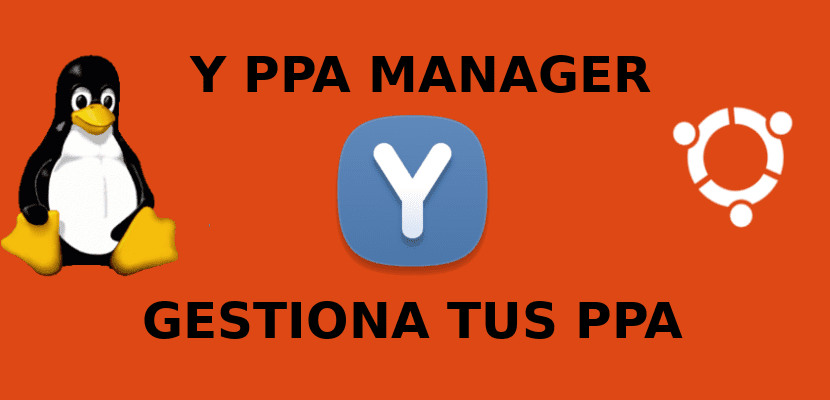
I den næste artikel skal vi se på Y PPA Manager. Før du ser applikationen, er det vigtigt at præcisere, at a PPA o personlig pakkefil er et softwarepaknings- og distributionssystem. Dette giver os mulighed for at oprette eller distribuere software og opdateringer direkte til andre brugere via Launchpad. Et af de bedste alternativer til GitHub.
PPA'er giver Ubuntu-brugere mulighed for at installere software, der ikke findes i de officielle opbevaringssteder. Disse kan typisk tilføjes fra terminalen sammen med deres tilknyttede repository-signaturnøgle. Alligevel, administrere let og grafisk PPA'er Vi kan også gøre det gennem Y PPA Manager.
Og PPA Manager er en gratis værktøj PPA-styring open source. Det er simpelt, det giver os alle de nødvendige funktioner, og det er meget let at bruge. Det bruges til at tilføje, fjerne eller rense PPA'er og gøre meget mere gennem en meget enkel grafisk brugergrænseflade.
Generelle egenskaber ved Y PPA Manager
Når vi åbner PPA-manager, ser vi et vindue som følger:
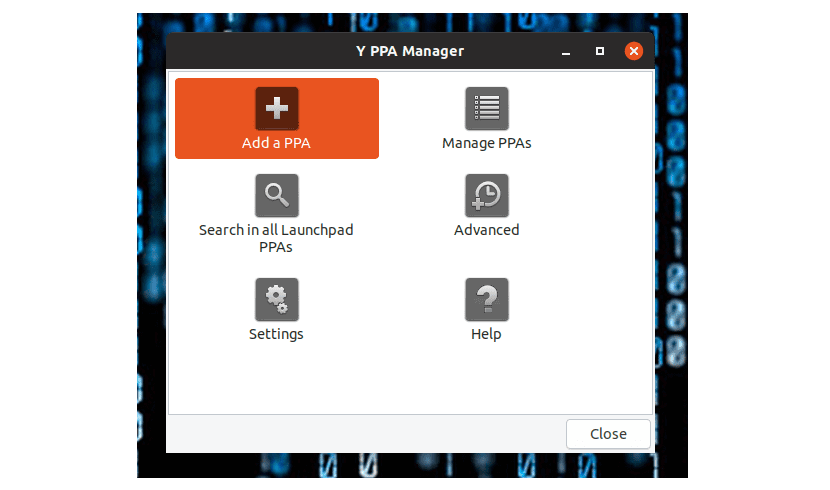
Derefter kan Y PPA Manager ud over at udføre de grundlæggende operationer af PPA'erne bruges til at:
- Opdater PPA individuelt. Vi behøver ikke at køre en komplet 'apt-get-opdatering'.
- Lav en liste over PPA-aktiverede pakker på dit team.
- Importer mistede GPG-nøgler.
- Lav en PPA backup og gendannelse (importerer automatisk manglende GPG-nøgler).
- Tilbage til aktivere operationelle PPA'er efter opgradering fra Ubuntu. Når vi opgraderer til en nyere version af Ubuntu, deaktiveres PPA'er. Ved at bruge denne funktion aktiveres de PPA'er, der fungerer med den nye Ubuntu-version, vi opgraderer til, igen og efterlader de andre deaktiverede.
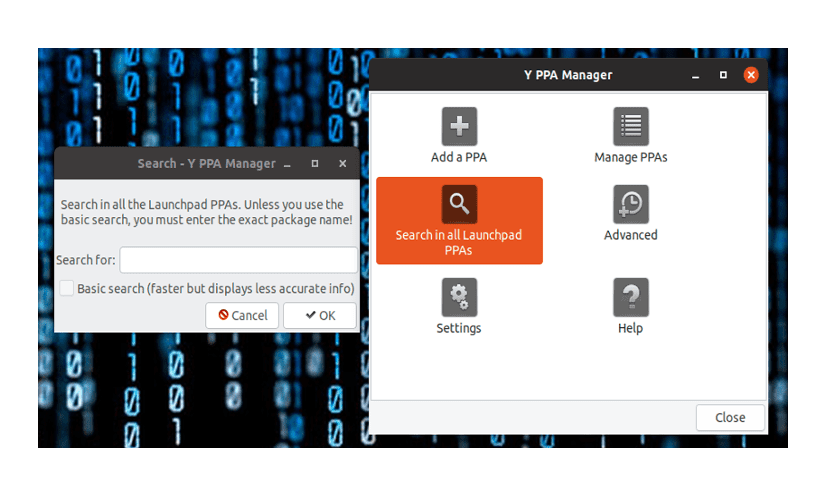
- Find pakker i Launchpad PPA'er. Vi vil have en søgning, der er hurtigere, men den viser ikke de nøjagtige matchninger af pakken, og den kommer med færre detaljer. Den anden mulighed er en dybere søgning. Dette viser os de nøjagtige matches af pakken. I søgningen kan vi også se, om en PPA allerede er blevet føjet til systemet eller ej, og om en pakke allerede er installeret. Hvis den allerede er installeret, vises versionen.
- Det gør det muligt rediger PPA-kildefilen.
- Hjælper med at reparere GPG BADSIG fejl.
- Du vil stille os til rådighed muligheden for duplikat PPA scanning og fjernelse.
- Det understøtter også desktop-integration. Meddelelser, indikatorer og meget mere.
For at udføre en af de mulige handlinger, det vil være nødvendigt at godkende for at opnå root-rettigheder.
Installer Y PPA Manager i Ubuntu og dets derivater
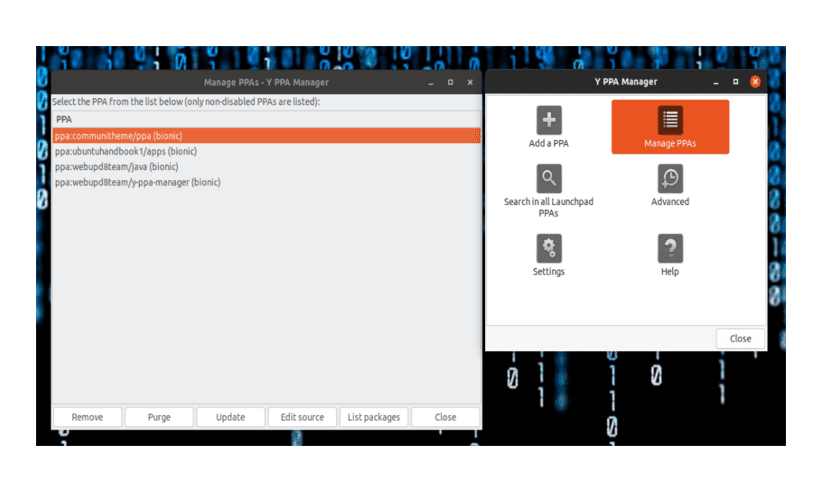
Dernæst vil vi se, hvordan man installerer og bruger Y PPA Manager til at styre PPA'er i Ubuntu og dets derivater, såsom Linux Mint, Lubuntu, Elementary OS osv. Jeg skal teste dette værktøj på Ubuntu 18.04 LTS.
Y PPA Manager-værktøjet kan let installeres ved hjælp af PPA fra 'WebUpd8' teamet. For at fortsætte med installationen åbner vi en terminal (Ctrl + Alt + T) og skriver følgende kommandoer i den:
sudo add-apt-repository ppa:webupd8team/y-ppa-manager sudo apt update && sudo apt install y-ppa-manager
Efter succesfuld installation af applikationen kan vi søge efter det på vores computer eller udføre følgende kommando fra terminalen (Ctrl + Alt + T):
y-ppa-manager
Fra Y-PPA-Manager-grænsefladen kan alle tilføje og administrere alle deres PPA'er meget let og fra ét sted.
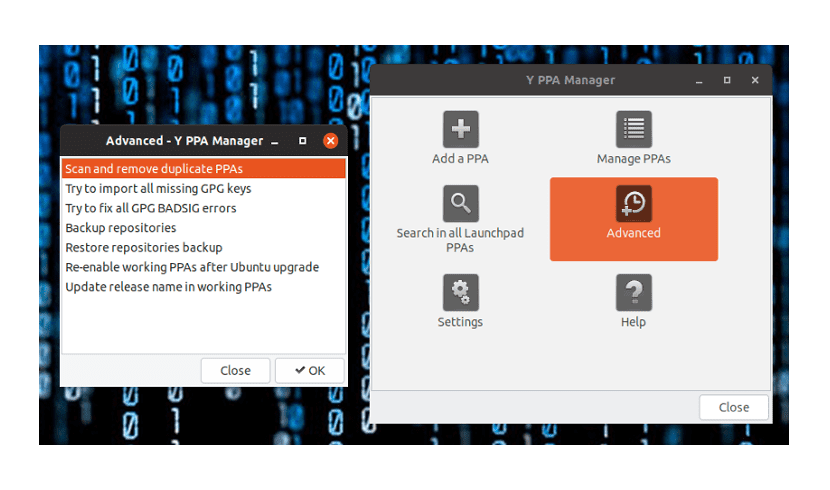
Afinstaller Y PPA Manager
Til at begynde med kan vi nemt fjerne PPA fra vores liste. Vi åbner en terminal (Ctrl + Alt + T) og skriver i den:
sudo add-apt-repository -r ppa:webupd8team/y-ppa-manager
For at slippe af med programmet fortsætter vi med at skrive i samme terminal:
sudo apt purge y-ppa-manager
Som jeg tror, det er set i artiklen, kan alle nemt tilføje en PPA eller administrere PPA'er fra dit system. Plus vil du være i stand til at søge i alle Launchpad PPA'er og mere. Hvis nogen har brug for flere oplysninger om applikationen, kan de henvise til projektside.
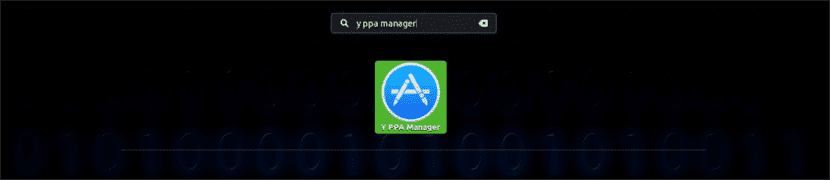
det lader mig ikke